[Gaming NB / DT] Armoury Crate - Installation SOP
Modèle pris en charge
Prend en charge les séries ROG et TUF d'ordinateurs portables et de bureau de jeu, veuillez vous reporter à la liste des modèles pris en charge pour plus de détails.
Installation de Armoury Crate
Recherchez d'abord votre modèle sur le site d'assistance ASUS. Veuillez ensuite vérifier l'onglet [Pilote et outils] sous votre modèle, puis téléchargez et installez le logiciel. Pour plus de détails, veuillez consulter ce lien.
Selon les fichiers téléchargés, l'application Armoury Crate a deux méthodes différentes en installant A & B, veuillez suivre les étapes ci-dessous pour réinstaller l'application Armoury Crate:
Étape 1 : Téléchargez le pilote et l'utilitaire depuis le site d'assistance officiel ASUS. Pour plus de détails, veuillez vous référer au lien.
Sélectionnez le nom du modèle -> OS ->Logiciel et utilitaire : Armory Crate & AURA Creator Installer
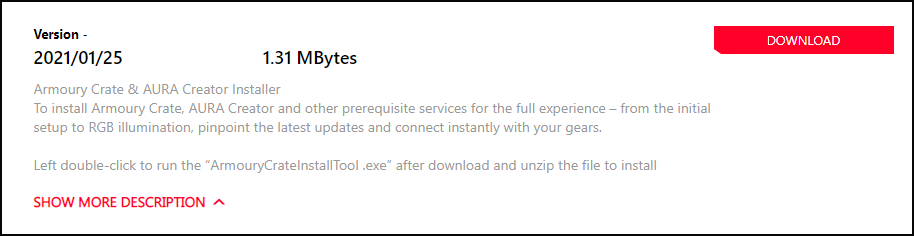
Étape 2 : Décompressez le fichier téléchargé ArmouryCrateInstaller.ZIP et cliquez sur ArmouryCrateInstaller.EXE pour exécuter l'installation.
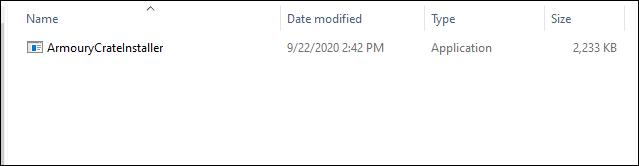
Étape 3 : Sélectionnez [Installer Armoury Crate], puis cliquez sur Démarrer.
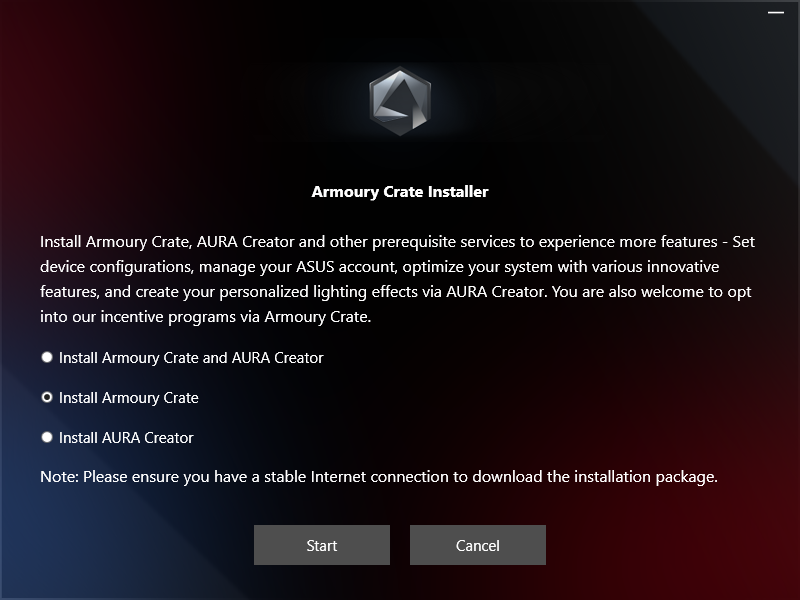
Étape 4 : Après cela, l'utilitaire s'installera automatiquement. Une fois l'installation terminée, redémarrez votre ordinateur.
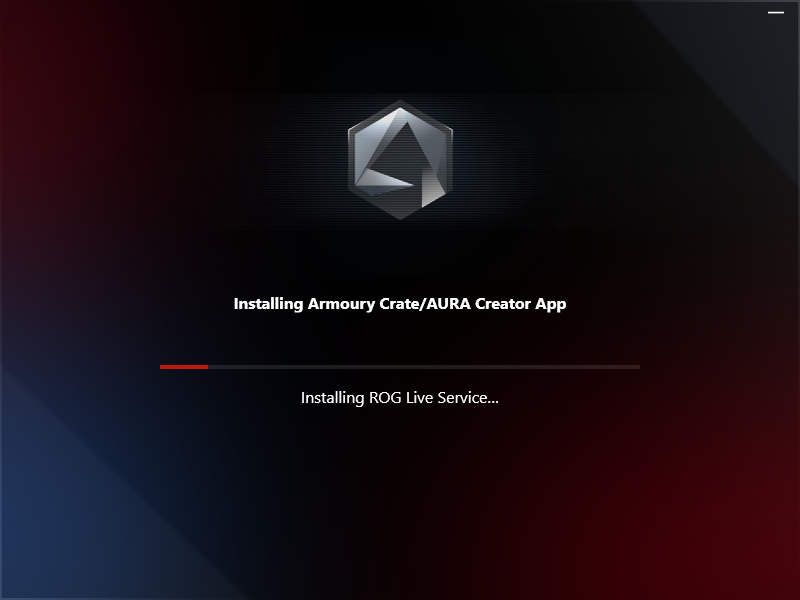
Étape 5 : Veuillez installer MyASUS UWP et ASUS System Control Interface V2 pour vous assurer que toutes les fonctions du clavier fonctionnent correctement.
*Veuillez vous référer au site Web officiel de Armoury Crate pour plus d'informations.
※ Installation B
Étape 1: Téléchargez le pilote depuis le site de support officiel ASUS. Pour plus de détails, veuillez consulter ce lien.
Sélectionnez Nom du modèle -> OS -> Utilitaires: Service ARMOURY CRATE
Étape 2: Ouvrez le dossier du service ARMOURY CRATE. Cliquez sur ArmouryCrateSetup.
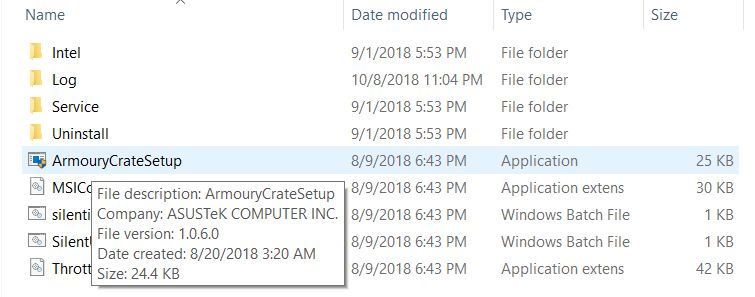
Étape 3: Après l'installation, redémarrez votre ordinateur.
Étape 4: Téléchargez ARMOURY CRATE UWP depuis le site de support officiel ASUS.
Sélectionnez Nom du modèle -> OS -> Utilitaires: ARMOURY CRATE UWP
Étape 5: Décompressez le fichier téléchargé et cliquez sur ArmouryCrateSetup.exe.
Étape 6: Après l'installation, redémarrez votre ordinateur.
Étape 7: Téléchargez le package ROG Live Service sur le site de support officiel ASUS.
Sélectionnez Nom du modèle -> OS -> Utilitaires: package ROG Live Service
Étape 8: Ouvrez le dossier du Package ROG Live Service. Cliquez sur install.bat pour l'exécuter.
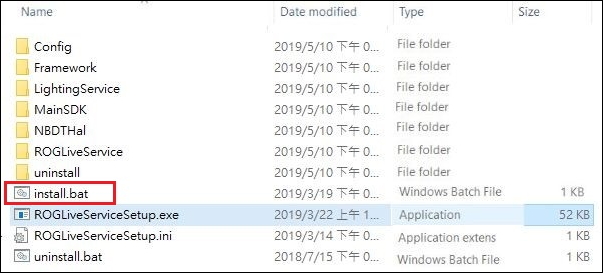
Étape 9: Après l'installation, redémarrez votre ordinateur.
Étape 10: Veuillez installer les raccourcis clavier ASUS UAP / Driver 'MyASUS UWP et ASUS System Control Interface V2 pour vous assurer que toutes les fonctions du clavier fonctionnent correctement.